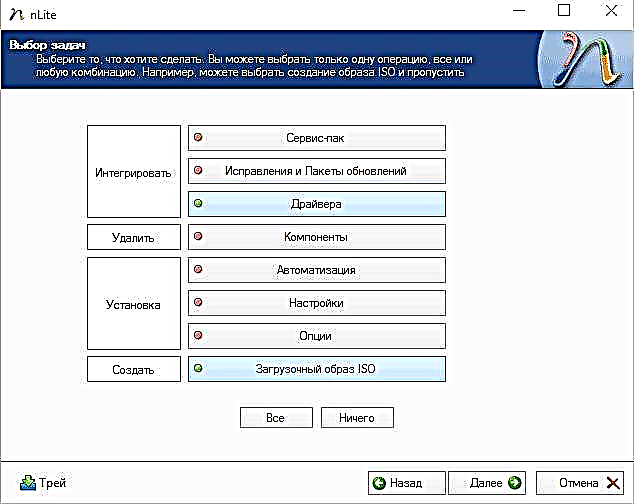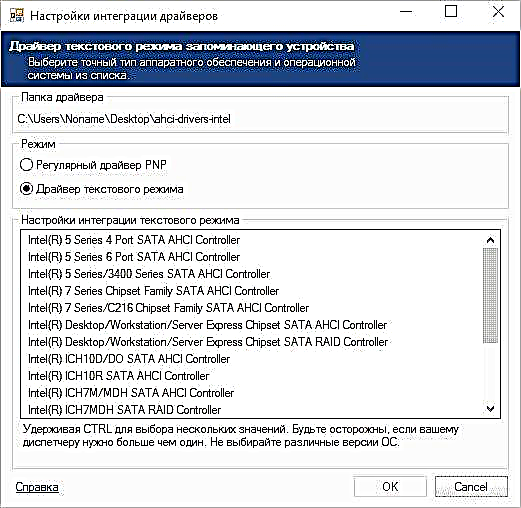ఇటీవల, తక్కువ మరియు తక్కువ విండోస్ XP వినియోగదారులు ఉన్నప్పటికీ, వారు STOP లోపం 0x0000007B INACCESSIBLE_BOOT_DEVICE తో నీలం BSOD డెత్ స్క్రీన్ను ఎక్కువగా ఎదుర్కొంటున్నారు. క్రొత్త కంప్యూటర్లో విండోస్ ఎక్స్పిని ఇన్స్టాల్ చేసే ప్రయత్నంతో ఇది చాలా తరచుగా సంబంధం కలిగి ఉంటుంది, కానీ ఇతర కారణాలు ఉన్నాయి. అదనంగా, కొన్ని పరిస్థితులలో విండోస్ 7 లో లోపం కనిపించవచ్చు (నేను కూడా దీనిని ప్రస్తావిస్తాను).
ఈ వ్యాసంలో, విండోస్ XP లేదా Windows 7 లో STOP 0x0000007B బ్లూ స్క్రీన్ కనిపించడానికి గల కారణాలు మరియు ఈ లోపాన్ని పరిష్కరించే మార్గాలను నేను వివరంగా వివరిస్తాను.
క్రొత్త ల్యాప్టాప్ లేదా కంప్యూటర్లో విండోస్ ఎక్స్పిని ఇన్స్టాల్ చేసేటప్పుడు BSoD 0x0000007B కనిపిస్తే
ఈ రోజు INACCESSIBLE_BOOT_DEVICE లోపం యొక్క సర్వసాధారణమైన వేరియంట్ హార్డ్డ్రైవ్తో సమస్య కాదు (అయితే ఈ ఐచ్ఛికం క్రింద వివరించిన విధంగా సాధ్యమే), అయితే విండోస్ XP SATA AHCI డిస్కుల డిఫాల్ట్ మోడ్కు మద్దతు ఇవ్వదు, ఇది ఇప్పుడు క్రొత్త కంప్యూటర్లలో అప్రమేయంగా ఉపయోగించబడుతుంది.
ఈ సందర్భంలో 0x0000007B లోపం పరిష్కరించడానికి రెండు మార్గాలు ఉన్నాయి:
- హార్డ్ డ్రైవ్ల కోసం BIOS (UEFI) అనుకూలత మోడ్ లేదా IDE ని ప్రారంభించండి, తద్వారా Windows XP వారితో "పాత పద్ధతిలో" పనిచేయగలదు.
- పంపిణీకి అవసరమైన డ్రైవర్లను జోడించడం ద్వారా విండోస్ XP మద్దతు AHCI మోడ్ను చేయండి.
ఈ ప్రతి పద్ధతిని పరిగణించండి.

SATA కోసం IDE మోడ్ను ప్రారంభిస్తోంది
మొదటి మార్గం SATA డ్రైవ్ల యొక్క ఆపరేటింగ్ మోడ్లను AHCI నుండి IDE కి మార్చడం, ఇది విండోస్ XP ను బ్లూ స్క్రీన్ 0x0000007B కనిపించకుండా అటువంటి డ్రైవ్లో ఇన్స్టాల్ చేయడానికి అనుమతిస్తుంది.
మోడ్ను మార్చడానికి, మీ ల్యాప్టాప్ లేదా కంప్యూటర్లోని BIOS (UEFI సాఫ్ట్వేర్) కు వెళ్లి, ఆపై ఇంటిగ్రేటెడ్ పెరిఫెరల్స్ ఐటెమ్లో SATA RAID / AHCI MODE, OnChip SATA Type లేదా SATA MODE ఇన్స్టాల్ చేయండి స్థానిక IDE లేదా కేవలం IDE (అలాగే ఈ అంశం UEFI లో అడ్వాన్స్డ్ - SATA కాన్ఫిగరేషన్లో ఉంటుంది).

ఆ తరువాత, మీ BIOS సెట్టింగులను సేవ్ చేయండి మరియు ఈసారి XP ఇన్స్టాలేషన్ లోపాలు లేకుండా వెళ్ళాలి.
విండోస్ XP లో SATA AHCI డ్రైవర్ ఇంటిగ్రేషన్
విండోస్ ఎక్స్పిని ఇన్స్టాల్ చేసేటప్పుడు లోపం 0x0000007B ను పరిష్కరించడానికి మీరు ఉపయోగించగల రెండవ మార్గం, అవసరమైన డ్రైవర్లను డిస్ట్రిబ్యూషన్ కిట్లో అనుసంధానించడం (మార్గం ద్వారా, మీరు ఇప్పటికే ఇంటిగ్రేటెడ్ AHCI డ్రైవర్లతో ఇంటర్నెట్లో XP ఇమేజ్ను కనుగొనవచ్చు). ఇది ఉచిత ప్రోగ్రామ్ nLite కు సహాయపడుతుంది (మరొకటి ఉంది - MSST ఇంటిగ్రేటర్).
అన్నింటిలో మొదటిది, మీరు టెక్స్ట్ మోడ్ కోసం AHCI మద్దతుతో SATA డ్రైవర్లను డౌన్లోడ్ చేసుకోవాలి. ఇటువంటి డ్రైవర్లు మీ మదర్బోర్డు లేదా ల్యాప్టాప్ తయారీదారుల యొక్క అధికారిక వెబ్సైట్లలో చూడవచ్చు, అయినప్పటికీ సాధారణంగా వారికి ఇన్స్టాలర్ యొక్క అదనపు అన్ప్యాక్ అవసరం మరియు అవసరమైన ఫైళ్ళను మాత్రమే హైలైట్ చేస్తుంది. విండోస్ XP (ఇంటెల్ చిప్సెట్ల కోసం మాత్రమే) కోసం AHCI డ్రైవర్ల యొక్క మంచి ఎంపిక ఇక్కడ అందుబాటులో ఉంది: //www.win-raid.com/t22f23- గైడ్- ఇంటెగ్రేషన్- ఆఫ్- ఇంటెల్స్- AHCI-RAID- డ్రైవ్లు-ఇంటో- a- విండోస్- XP- WkWk-CD.html (సన్నాహాల విభాగంలో). ప్యాక్ చేయని డ్రైవర్లను కంప్యూటర్లోని ప్రత్యేక ఫోల్డర్లో ఉంచండి.

మీకు విండోస్ XP యొక్క చిత్రం లేదా ప్యాక్ చేయని పంపిణీతో మీ హార్డ్ డ్రైవ్లోని ఫోల్డర్ కూడా అవసరం.
ఆ తరువాత, అధికారిక వెబ్సైట్ నుండి nLite ప్రోగ్రామ్ను డౌన్లోడ్ చేసి, ఇన్స్టాల్ చేయండి, దాన్ని ప్రారంభించండి, రష్యన్ ఎంచుకోండి, తదుపరి విండోలో "తదుపరి" క్లిక్ చేసి, కింది వాటిని చేయండి:
- విండోస్ ఎక్స్పి ఇమేజ్ ఫైల్లతో ఫోల్డర్కు మార్గం పేర్కొనండి
- రెండు అంశాలను తనిఖీ చేయండి: డ్రైవర్లు మరియు ISO బూట్ చిత్రం
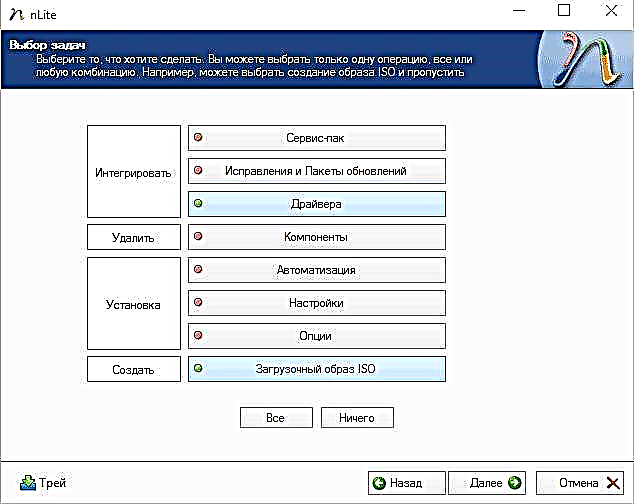
- "డ్రైవర్లు" విండోలో, "జోడించు" క్లిక్ చేసి, డ్రైవర్లతో ఫోల్డర్కు మార్గాన్ని పేర్కొనండి.

- డ్రైవర్లను ఎన్నుకునేటప్పుడు, “టెక్స్ట్ మోడ్ డ్రైవర్” ఎంచుకోండి మరియు మీ కాన్ఫిగరేషన్ ప్రకారం ఒకటి లేదా అంతకంటే ఎక్కువ డ్రైవర్లను జోడించండి.
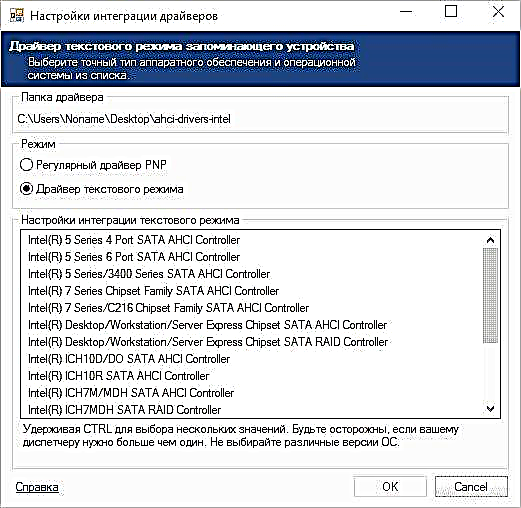
పూర్తయిన తర్వాత, ఇంటిగ్రేటెడ్ SATA AHCI లేదా RAID డ్రైవర్లతో బూటబుల్ విండోస్ XP ISO యొక్క సృష్టి ప్రారంభమవుతుంది. సృష్టించిన చిత్రాన్ని డిస్క్కు వ్రాయవచ్చు లేదా బూటబుల్ USB ఫ్లాష్ డ్రైవ్ చేసి సిస్టమ్ను ఇన్స్టాల్ చేయవచ్చు.
విండోస్ 7 లో 0x0000007B INACCESSIBLE_BOOT_DEVICE
విండోస్ 7 లో 0x0000007B లోపం చాలా తరచుగా సంభవిస్తుంది, వినియోగదారుడు AHCI ని ఆన్ చేయడం మంచిది అని చదివిన తరువాత, ప్రత్యేకించి అతనికి ఘన-స్థితి SSD డ్రైవ్ ఉంటే, BIOS లోకి వెళ్లి దాన్ని ఆన్ చేయండి.
వాస్తవానికి, తరచుగా దీనికి చేరిక మాత్రమే కాదు, దీనికి “తయారీ” కూడా అవసరం, నేను ఇప్పటికే AHCI ని ఎలా ప్రారంభించాలో అనే వ్యాసంలో వ్రాసాను. అదే సూచనల ముగింపులో స్వయంచాలకంగా STOP 0x0000007B INACCESSABLE_BOOT_DEVICE ని పరిష్కరించడానికి ఒక ప్రోగ్రామ్ ఉంది.
ఈ లోపం యొక్క ఇతర కారణాలు
లోపం యొక్క ఇప్పటికే వివరించిన కారణాలు మీ పరిస్థితికి సరిపోకపోతే, అప్పుడు అవి ఆపరేటింగ్ సిస్టమ్ యొక్క దెబ్బతిన్న లేదా తప్పిపోయిన డ్రైవర్లు, హార్డ్వేర్ సంఘర్షణలు (మీరు అకస్మాత్తుగా కొత్త పరికరాలను ఇన్స్టాల్ చేస్తే) లో ఉండవచ్చు. మీరు వేరే బూట్ పరికరాన్ని ఎన్నుకోవలసిన అవకాశం ఉంది (ఇది బూట్ మెనూని ఉపయోగించి చేయవచ్చు).
ఇతర సందర్భాల్లో, BSoD STOP 0x0000007B బ్లూ స్క్రీన్ చాలా తరచుగా కంప్యూటర్ లేదా ల్యాప్టాప్ యొక్క హార్డ్ డ్రైవ్లోని సమస్యలను సూచిస్తుంది:
- ఇది పాడైంది (మీరు ప్రత్యేక ప్రోగ్రామ్లను లైవ్సిడి నుండి అమలు చేయడం ద్వారా తనిఖీ చేయవచ్చు).
- ఉచ్చులలో ఏదో తప్పు ఉంది - అవి బాగా కనెక్ట్ అయ్యాయో లేదో తనిఖీ చేయండి, భర్తీ చేయడానికి ప్రయత్నించండి.
- సిద్ధాంతపరంగా, సమస్య హార్డ్ డ్రైవ్ను శక్తివంతం చేయడమే కావచ్చు. కంప్యూటర్ ఎల్లప్పుడూ మొదటిసారి ఆన్ చేయకపోతే, అది అకస్మాత్తుగా ఆపివేయబడవచ్చు, బహుశా ఇదే కావచ్చు (విద్యుత్ సరఫరాను తనిఖీ చేయండి మరియు మార్చండి).
- ఇది డిస్క్ యొక్క బూట్ ప్రాంతంలో వైరస్లు కావచ్చు (చాలా అరుదు).
మిగతావన్నీ విఫలమైతే మరియు హార్డ్ డిస్క్ లోపాలు కనుగొనబడకపోతే, విండోస్ను మళ్లీ ఇన్స్టాల్ చేయడానికి ప్రయత్నించండి (ప్రాధాన్యంగా 7 కన్నా పాతది కాదు).